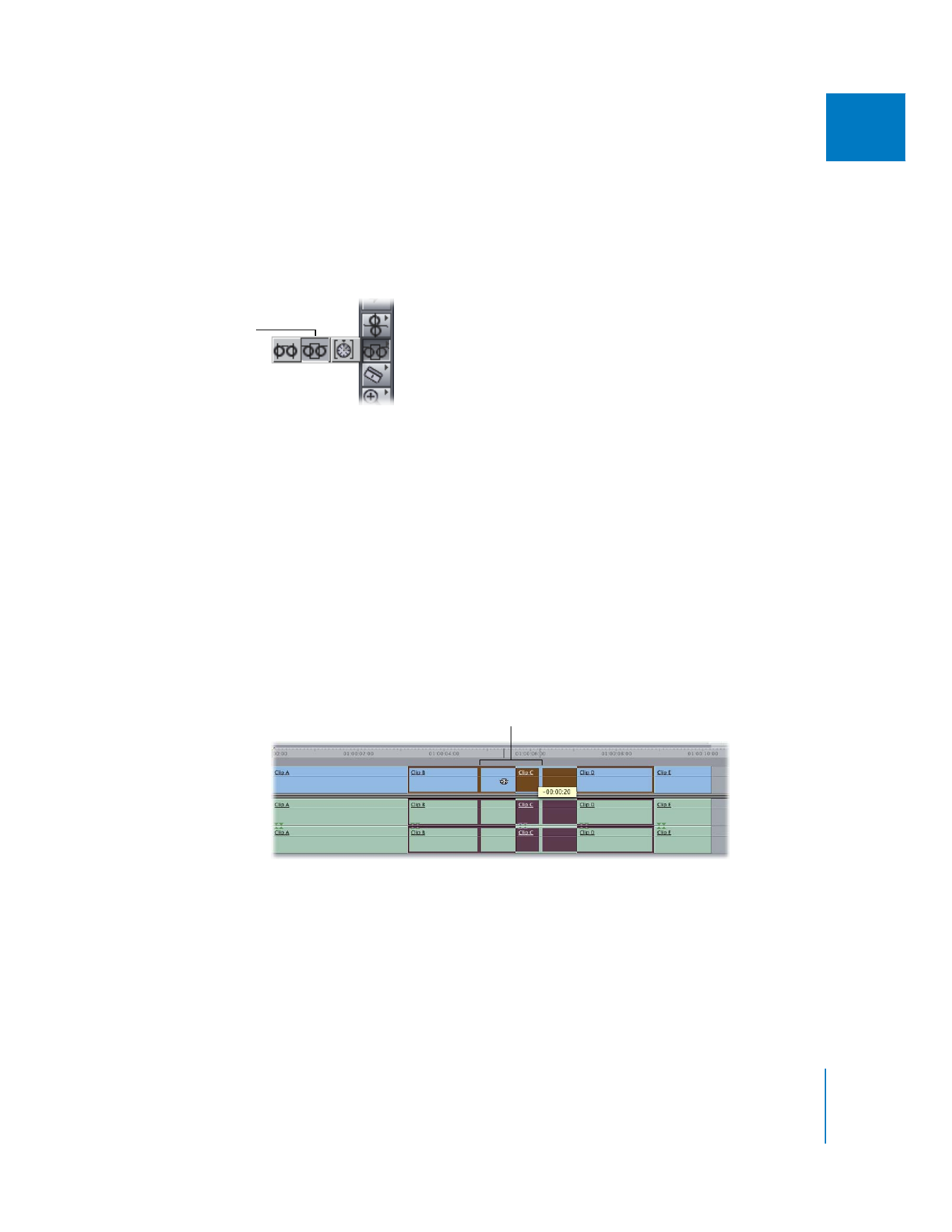
Montage par glissement à l’aide de l’outil Glissement
Sélectionner un plan avec l’outil Glissement puis le faire glisser est un moyen facile
d’effectuer un montage par glissement.
Pour glisser un plan dans la Timeline en le faisant glisser :
1
Sélectionnez l’outil Glissement dans la palette d’outils (ou appuyez deux fois sur
la touche S).
2
Sélectionnez le plan et glissez-le vers la gauche ou vers la droite.
Pour faire glisser
des éléments,
utilisez l’outil Glissement.
Le plan se déplace vers un autre
emplacement de la Timeline.
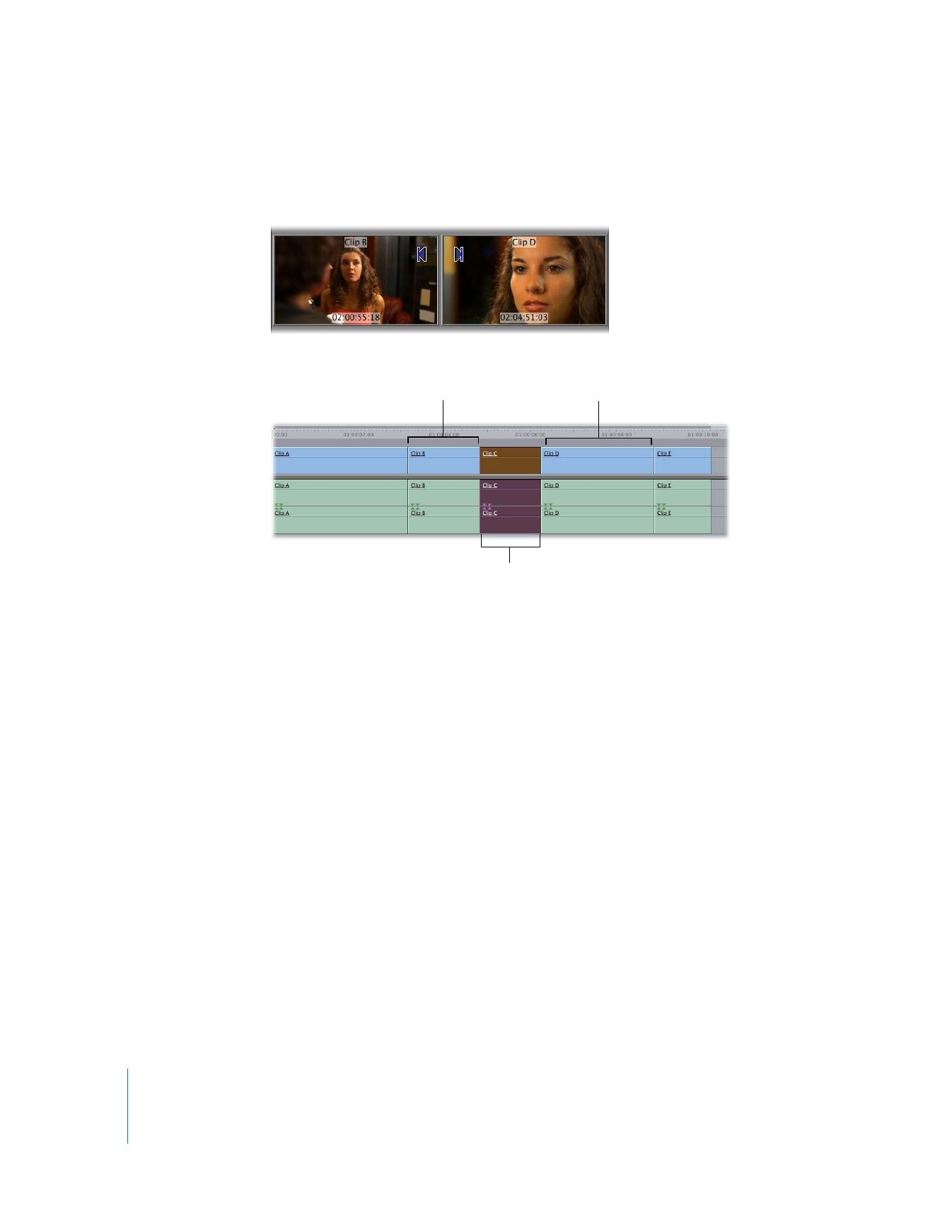
352
Partie III
Mise au point de votre montage
L’image du point de sortie du plan s’affiche alors dans la partie gauche du Canevas
et celle du point d’entrée dans la partie droite.
3
Relâchez le bouton de la souris.